win11时钟显示秒 Win11怎么调整时间格式显示秒
更新时间:2024-11-20 09:09:22作者:jiang
Win11系统的时钟默认显示的是小时和分钟,但很多用户希望能够显示秒数,在Win11系统中,调整时间格式显示秒非常简单。只需要进入设置,找到日期和时间选项,然后选择更改日期和时间格式,就可以轻松地设置显示秒数。这样一来用户可以更加精准地掌握时间,提高工作效率。如果你也想让Win11系统的时钟显示秒,赶快尝试一下这个设置吧!
操作方法:
1.鼠标右键点击电脑桌面,点击打开个性化。
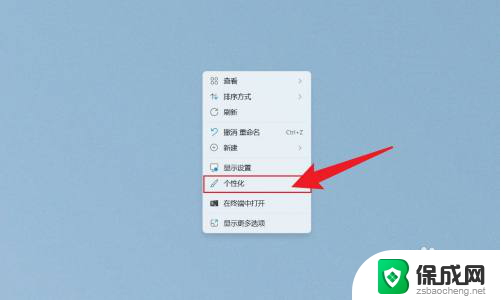
2.在打开的个性化界面中,点击任务栏。
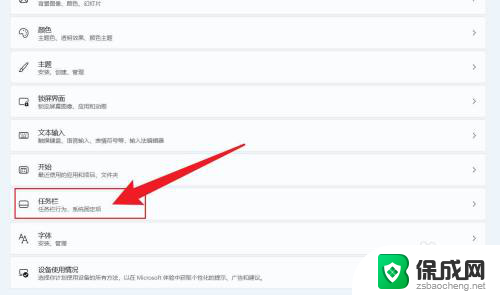
3.在展开的选项中,点击任务栏行为。
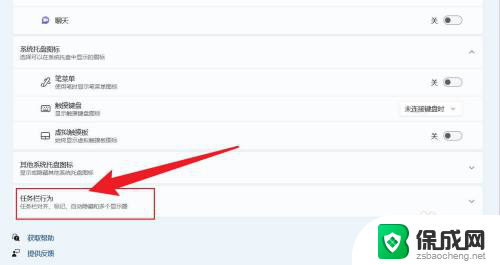
4.找到在系统托盘时钟中显示秒数,把它勾选上即可。
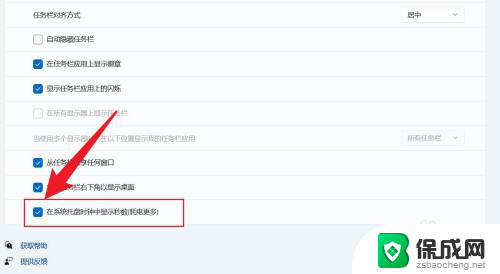
以上就是win11时钟显示秒的全部内容,如果有遇到这种情况,那么你就可以根据小编的操作来进行解决,非常的简单快速,一步到位。
win11时钟显示秒 Win11怎么调整时间格式显示秒相关教程
-
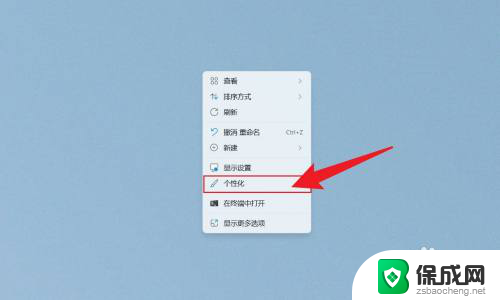 win11怎么把电脑时间显示秒 Win11桌面时间怎么显示秒
win11怎么把电脑时间显示秒 Win11桌面时间怎么显示秒2025-01-11
-
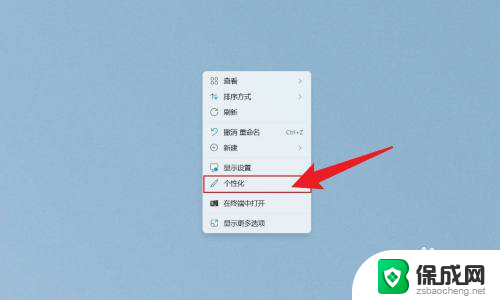 win11怎么设置显示秒 Win11怎么设置时间显示秒钟
win11怎么设置显示秒 Win11怎么设置时间显示秒钟2024-10-26
-
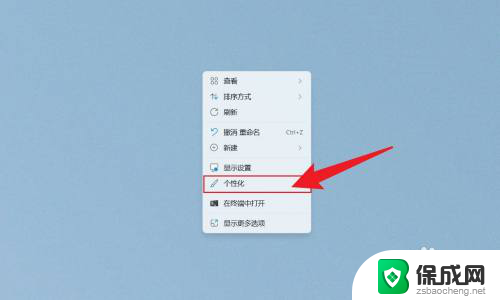 win11时间怎么显示·秒 怎样在Win11中设置时间显示秒
win11时间怎么显示·秒 怎样在Win11中设置时间显示秒2024-11-04
-
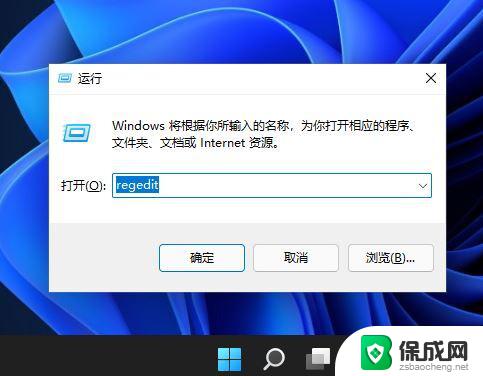 怎么让电脑时间显示秒win11 win11电脑时间显示秒数设置教程
怎么让电脑时间显示秒win11 win11电脑时间显示秒数设置教程2024-12-31
-
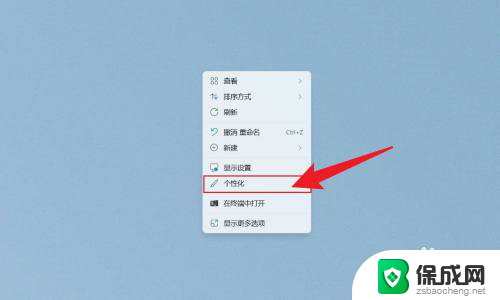 win11时间展示秒 win11时间设置秒显示教程
win11时间展示秒 win11时间设置秒显示教程2025-01-17
-
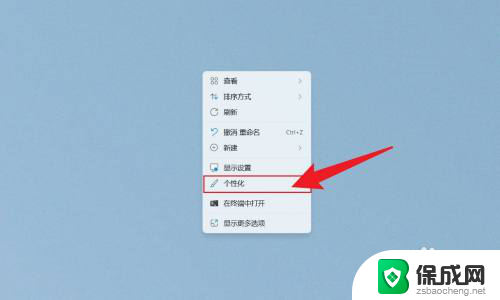 win11设置时间出现秒 Win11系统时间怎么显示秒
win11设置时间出现秒 Win11系统时间怎么显示秒2024-10-23
win11系统教程推荐
- 1 win11怎样调出分屏 笔记本如何实现分屏显示
- 2 win11电脑登录界面有两个用户 win11开机显示两个用户
- 3 win11删除默认打印机 取消默认打印机的方法
- 4 win11如何将手机投到电脑上 电脑怎么显示手机屏幕
- 5 ps4手柄 接电脑 win11驱动 ps4手柄如何连接电脑
- 6 win11打印机脱机设置 打印机脱机无法联网
- 7 win11如何查看本机配置 如何查看笔记本电脑具体配置
- 8 win11右键更多选项中 Win11右键菜单自定义设置更多选项步骤
- 9 win11点击文件夹没反应 win11文件夹双击无反应怎么办
- 10 win11右下角的提示框不会自动关闭 win11右下角消息栏关闭步骤